win7如何调节风扇转速(win7笔记本风扇转速设置)
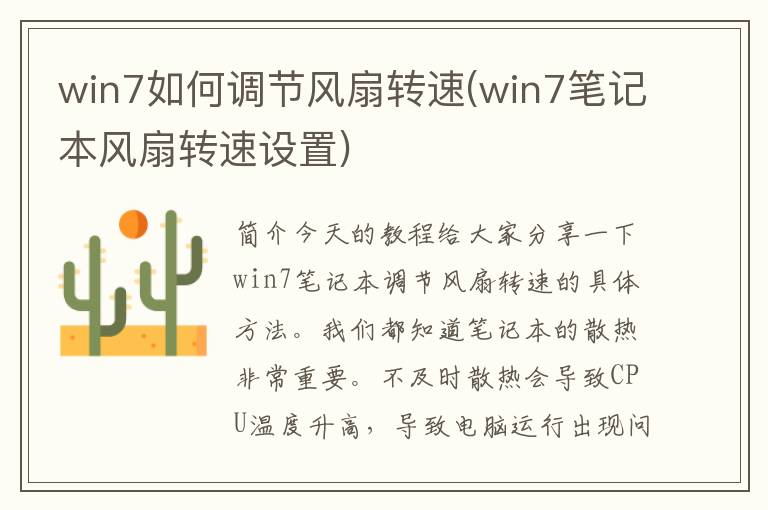
简介今天的教程给大家分享一下win7笔记本调节风扇转速的具体方法。我们都知道笔记本的散热非常重要。不及时散热会导致CPU温度升高,导致电脑运行出现问题。
今天教程就给大家分享一下win7笔记本调节风扇转速的具体方法。我们都知道笔记本的散热非常重要。不及时散热会导致CPU温度升高,导致运行速度变慢,严重时会导致系统崩溃。所以笔记本电脑都配备了散热风扇。 Windows 7 笔记本电脑上的风扇速度可以调节吗?其实我们还可以通过BIOS来调节风扇转速。有需要的用户不妨参考下面的教程。
推荐:下载最新的电脑系统
1、当主板和CPU风扇都有自动调速功能时,接下来我们需要进入主板Coms进行一定的设置。 PC 健康状态单元中有一个CPUFAN1 模式设置选项。此选项控制CPU 风扇。共有三种模式:Thermal Cruise Mode(根据温度调节)、Speed Cruise Mode(根据转速调节)、Smart FAN III+ Mode(智能模式);
2. Thermal Cruise Mode 下有很多选项,包括CPUFAN1 TargetTemp Value(风扇目标温度值)、CPUFAN1 Tolerance Value(风扇上下限值)、CPUFAN1 StartUp Value(风扇启动温度)、CPUFAN1 Stop Value(风扇停止或停止)低速)旋转温度),CPUFAN1 StopTime Value(风扇低速运行时间)
3. 当您将CPUFAN TARGETTEMP VALUE 设置为55 度,CPUFAN TOLERANCE VALUE 设置为10,CPUFANSTARTUP VALUE 设置为200,CPU STOPVALUE 设置为150 时,当CPU 温度达到55 度时,风扇将全速运行。当温度调节到低于55时,风扇以200的转速运行,以10的线性速率下降,直到下降到相对转速150,最后以150的转速运行。
4.速度巡航模式选项比较简单,只有目标速度和线性变化率。
Smart FAN III+ 模式是智能模式。这个选项是最简单的。它只有CPUFAN1容差值调整选项。您只需设置一个范围值,主板即可根据CPU温度自动控制风扇转速。
5、使用更直观、快捷的速度巡航模式(按速度调节)进行测试。默认情况下,CPUFAN1 TARGETSPEED VALUE 为55,CPUFAN1 TOLERANCE VALUE 为03,风扇速度为20;
6.手动将CPUFAN1 TARGETSPEED VALUE调整为255。保存并重新启动Coms后,你会发现风扇速度下降了一半,达到1048RPM。
以上就是win7笔记本调节风扇转速的具体方法。 CPU是计算机的核心。对其进行维护和管理可以有效提高系统性能。调整风扇转速也是一种优化技术。有需要的用户可以自行调整。
[免责声明]本文来源于网络,不代表本站立场,如转载内容涉及版权等问题,请联系邮箱:83115484#qq.com,#换成@即可,我们会予以删除相关文章,保证您的权利。 转载请注明出处:http://jhonenet.com//hdss1/8865.html


